2019 JEEP COMPASS volant
[x] Cancel search: volantPage 341 of 396
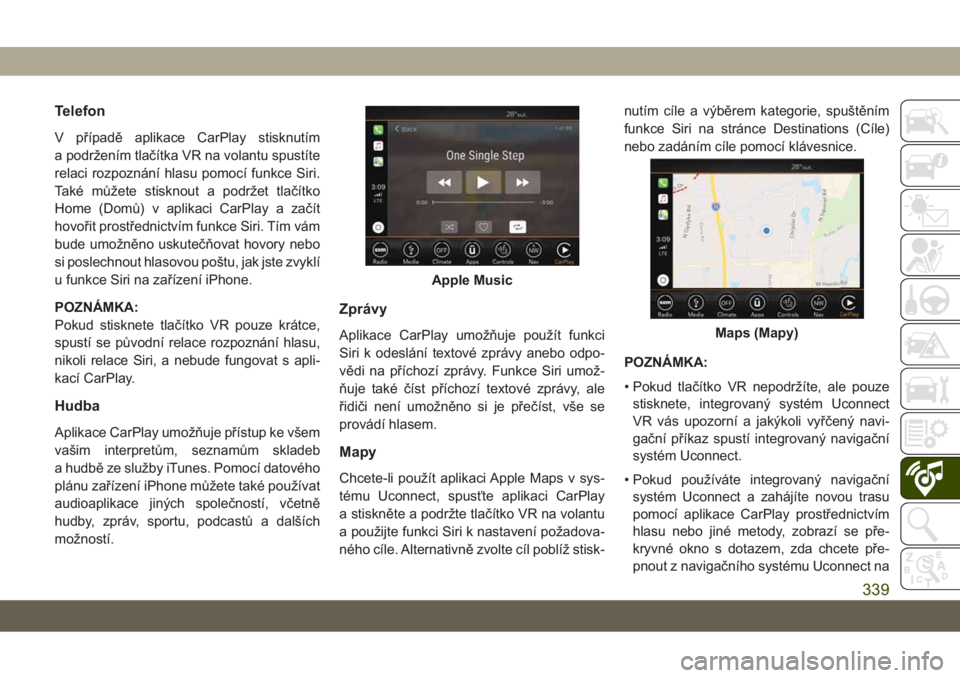
Telefon
V případě aplikace CarPlay stisknutím
a podržením tlačítka VR na volantu spustíte
relaci rozpoznání hlasu pomocí funkce Siri.
Také můžete stisknout a podržet tlačítko
Home (Domů) v aplikaci CarPlay a začít
hovořit prostřednictvím funkce Siri. Tím vám
bude umožněno uskutečňovat hovory nebo
si poslechnout hlasovou poštu, jak jste zvyklí
u funkce Siri na zařízení iPhone.
POZNÁMKA:
Pokud stisknete tlačítko VR pouze krátce,
spustí se původní relace rozpoznání hlasu,
nikoli relace Siri, a nebude fungovat s apli-
kací CarPlay.
Hudba
Aplikace CarPlay umožňuje přístup ke všem
vašim interpretům, seznamům skladeb
a hudbě ze služby iTunes. Pomocí datového
plánu zařízení iPhone můžete také používat
audioaplikace jiných společností, včetně
hudby, zpráv, sportu, podcastů a dalších
možností.
Zprávy
Aplikace CarPlay umožňuje použít funkci
Siri k odeslání textové zprávy anebo odpo-
vědi na příchozí zprávy. Funkce Siri umož-
ňuje také číst příchozí textové zprávy, ale
řidiči není umožněno si je přečíst, vše se
provádí hlasem.
Mapy
Chcete-li použít aplikaci Apple Maps v sys-
tému Uconnect, spusťte aplikaci CarPlay
a stiskněte a podržte tlačítko VR na volantu
a použijte funkci Siri k nastavení požadova-
ného cíle. Alternativně zvolte cíl poblíž stisk-nutím cíle a výběrem kategorie, spuštěním
funkce Siri na stránce Destinations (Cíle)
nebo zadáním cíle pomocí klávesnice.
POZNÁMKA:
• Pokud tlačítko VR nepodržíte, ale pouze
stisknete, integrovaný systém Uconnect
VR vás upozorní a jakýkoli vyřčený navi-
gační příkaz spustí integrovaný navigační
systém Uconnect.
• Pokud používáte integrovaný navigační
systém Uconnect a zahájíte novou trasu
pomocí aplikace CarPlay prostřednictvím
hlasu nebo jiné metody, zobrazí se pře-
kryvné okno s dotazem, zda chcete pře-
pnout z navigačního systému Uconnect na
Apple Music
Maps (Mapy)
339
Page 343 of 396
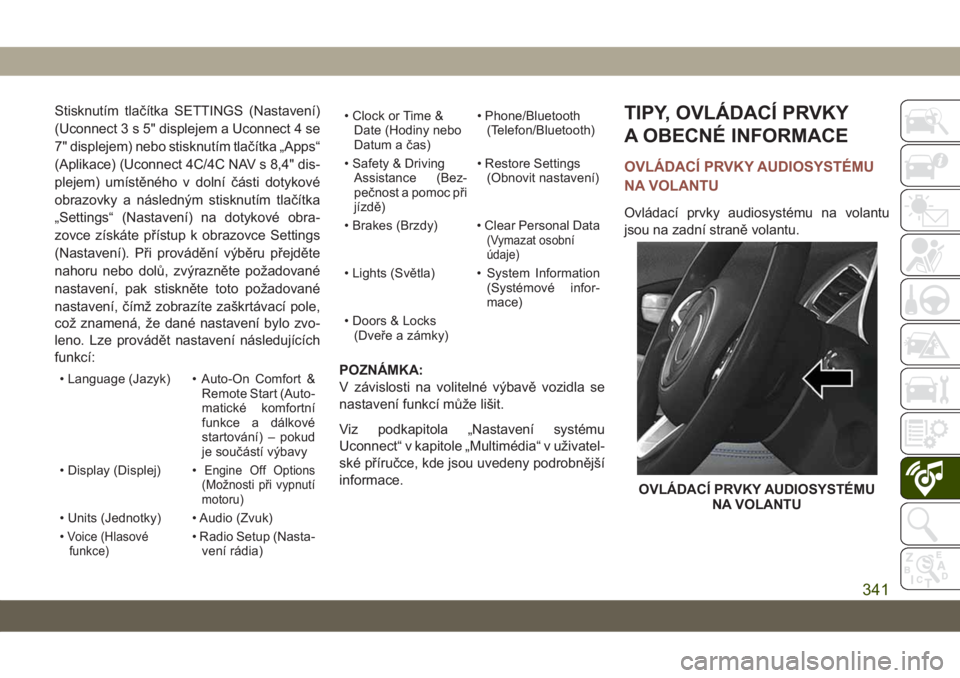
Stisknutím tlačítka SETTINGS (Nastavení)
(Uconnect3s5"displejem a Uconnect 4 se
7" displejem) nebo stisknutím tlačítka „Apps“
(Aplikace) (Uconnect 4C/4C NAV s 8,4" dis-
plejem) umístěného v dolní části dotykové
obrazovky a následným stisknutím tlačítka
„Settings“ (Nastavení) na dotykové obra-
zovce získáte přístup k obrazovce Settings
(Nastavení). Při provádění výběru přejděte
nahoru nebo dolů, zvýrazněte požadované
nastavení, pak stiskněte toto požadované
nastavení, čímž zobrazíte zaškrtávací pole,
což znamená, že dané nastavení bylo zvo-
leno. Lze provádět nastavení následujících
funkcí:
• Language (Jazyk) • Auto-On Comfort &
Remote Start (Auto-
matické komfortní
funkce a dálkové
startování) – pokud
je součástí výbavy
• Display (Displej) •
Engine Off Options
(Možnosti při vypnutí
motoru)
• Units (Jednotky) • Audio (Zvuk)
•
Voice (Hlasové
funkce)• Radio Setup (Nasta-
vení rádia)• Clock or Time &
Date (Hodiny nebo
Datum a čas)• Phone/Bluetooth
(Telefon/Bluetooth)
• Safety & Driving
Assistance (Bez-
pečnost a pomoc při
jízdě)• Restore Settings
(Obnovit nastavení)
• Brakes (Brzdy) • Clear Personal Data
(Vymazat osobní
údaje)
• Lights (Světla) • System Information
(Systémové infor-
mace)
• Doors & Locks
(Dveře a zámky)
POZNÁMKA:
V závislosti na volitelné výbavě vozidla se
nastavení funkcí může lišit.
Viz podkapitola „Nastavení systému
Uconnect“ v kapitole „Multimédia“ v uživatel-
ské příručce, kde jsou uvedeny podrobnější
informace.
TIPY, OVLÁDACÍ PRVKY
A OBECNÉ INFORMACE
OVLÁDACÍ PRVKY AUDIOSYSTÉMU
NA VOLANTU
Ovládací prvky audiosystému na volantu
jsou na zadní straně volantu.
OVLÁDACÍ PRVKY AUDIOSYSTÉMU
NA VOLANTU
341
Page 346 of 396

Vyhledávání bodů zájmu
1.V hlavní nabídce navigace stiskněte
„Where To?“ (Kam vést?) na dotykové obra-
zovce a poté stiskněte tlačítko „Points of
Interest“ (Body zájmu) na dotykové
obrazovce.
2. V případě potřeby vyberte kategorii (Ca-
tegory) a následně podkategorii.
3. Vyberte cílový bod, poté vyberte možnost
„Route To“ (Navigovat na místo) a stisk-
něte tlačítko „GO!“ (Přejít!) na dotykové
obrazovce.
Vyhledání místa zadáním jeho názvu
• V hlavní nabídce navigace stiskněte na
dotykové obrazovce tlačítko „Where to?“
(Kam vést?), pak stiskněte tlačítko „POI“
(Bod zájmu) a stiskněte tlačítko „Spell
Name“ (Hláskovat název).
• Zadejte název cílového bodu.
• Stiskněte tlačítko „List“ (Seznam) na doty-
kové obrazovce.
•
Vyberte cílový bod, poté vyberte možnost
„Route To“ (Navigovat na místo) a stiskněte
tlačítko „GO!“ (Přejít!) na dotykové obrazovce.
Hlasové zadávání cíle jedním krokem
• Zadejte cíl pro navigaci, aniž byste museli
sundat ruce z volantu.
• Stačí stisknout tlačítko Hlasové příkazy
systému Uconnect
na volantu,
vyčkat na pípnutí a vyslovit něco jako „Find
Address“ (Najít adresu) a poté požadova-
nou adresu.
POZNÁMKA:
Zadávání cíle není k dispozici, když je vozi-
dlo v pohybu. Avšak můžete také použít hla-
sové příkazy pro zadání adresy při jízdě. Viz
podkapitola „Stručné tipy k funkci rozpozná-
vání hlasu systému Uconnect“ v této části,
kde jsou uvedeny podrobnější informace.
Nastavení domovské adresy
• Pokud chcete přidat domovskou adresu,
na dotykové obrazovce stiskněte tlačítko
„Nav“ (Navigace) na nabídkové liště, čímž
aktivujete navigační systém a hlavní
nabídku navigace.
• Na dotykové obrazovce stiskněte tlačítko
„Home“ (Domů). Domovskou adresu
můžete přidat výběrem možností „Spell
City“ (Hláskovat město), „Spell Street“(Hláskovat ulici) nebo „Select Country“
(Vybrat zemi). Výběr země se doplní auto-
maticky podle vašeho státu.
• Po zadání domovské adresy vyberte tla-
čítko „Save Home“ (Uložit domovskou
adresu) v levém spodním rohu dotykové
obrazovky.
• Chcete-li odstranit uloženou domovskou
adresu (nebo jiná uložená místa), abyste
mohli uložit novou domovskou adresu,
stiskněte tlačítko „Nav“ (Navigace) na doty-
kové obrazovce, a na obrazovce „Where
To“ (Kam vést?) stiskněte tlačítko „Edit
Where To“ (Upravit možnost Kam vést)
a poté tlačítko „Home“ (Domů) na dotykové
obrazovce. Na obrazovce Manage
(Správa) stiskněte tlačítko „Reset location“
(Resetovat polohu). Zobrazí se potvrzo-
vací obrazovka s dotazem „Are you sure
you want to reset this location?“ (Opravdu
chcete resetovat tuto polohu?) Stiskněte
tlačítko „Reset“ (Resetovat) pro potvrzení
vymazání. Nastavte novou domovskou
adresu podle dříve uvedených pokynů.
MULTIMÉDIA
344
Page 352 of 396

Funkce systému Uconnect Phone umožňuje
uskutečňovat a přijímat hands-free volání
prostřednictvím mobilních telefonů. Řidiči
mohou také mobilní telefonní hovory vytáčet
pomocí hlasu nebo pomocí tlačítek na doty-
kové obrazovce (viz kapitola Hlasové pří-
kazy).
Funkce hands-free volání je umožněna
technologií Bluetooth – celosvětový stan-
dard umožňující vzájemně propojit různá
elektronická zařízení bezdrátově.
Pokud se na volantu nachází tlačítko tele-
fonu Uconnect Phone
, pak můžete
používat funkce telefonu Uconnect Phone.
POZNÁMKA:
• Systém Uconnect Phone vyžaduje, aby byl
mobilní telefon vybaven funkcí Bluetooth
a „profilem hands-free“ verze 1.0 nebo
vyšší.
• Většina mobilních telefonů / zařízení je
kompatibilních se systémem Uconnect,
avšak některé mobilní telefony / zařízení
nemusí být vybaveny všemi požadovanými
funkcemi pro využívání všech funkcí sys-
tému Uconnect.• Zákaznická podpora systému Uconnect:
• Navštivte adresu: DriveUconnect.eu
• Nebo navštivte autorizovaného dealera
Párování (bezdrátové připojení)
mobilního telefonu k systému
Uconnect
Párování mobilního telefonu je proces sta-
novení bezdrátového spojení mezi mobilním
telefonem a systémem Uconnect.
POZNÁMKA:
•
Chcete-li použít funkci systému Uconnect
Phone, nejprve musíte určit, zda váš mobilní
telefon a software jsou kompatibilní se systé-
mem Uconnect. Kompletní informace o kom-
patibilitě mobilního telefonu naleznete na
adrese
www.DriveUconnect.eu nebo se
obraťte na autorizovaného dealera.
• Párování mobilního telefonu není k dispo-
zici, když je vozidlo v pohybu.
• Maximálně deset mobilních telefonů může
být spárováno se systémem Uconnect.Zahájení postupu párování na rádiu
Systém Uconnect3s5"displejem
1. Zapněte zapalování do polohy ACC (Pří-
slušenství) nebo ON (Zapnuto).
2. Stiskněte tlačítko „Phone“ (Telefon).
3. Vyberte „Settings“ (nastavení)
4. Zvolte „Paired Phones“ (Spárované
telefony).
5. Zvolte „Add device“ (Přidat zařízení).
• Během připojování systému se v sys-
tému Uconnect Phone zobrazí obra-
zovka „In progress“ (Provádí se).
Uconnect 3
MULTIMÉDIA
350
Page 356 of 396

POZNÁMKA:
Mějte na paměti, že aktualizace softwaru na
telefonu nebo systému Uconnect mohou naru-
šit připojení Bluetooth. Pokud k tomu dojde,
stačí zopakovat postup párování. Nejprve však
nezapomeňte odebrat zařízení ze seznamu
telefonů v systému Uconnect. Dále nezapo-
meňte odebrat systém Uconnect ze seznamu
zařízení v nastavení Bluetooth vašeho tele-
fonu.
Nyní jste připraveni volat hands-free. Volání
zahájíte stisknutím tlačítka „Phone“ (Tele-
fon)
systému Uconnect na volantu.
POZNÁMKA:
Další informace o párování mobilního telefonu
a seznam kompatibilních telefonů naleznete na
adrese
www.DriveUconnect.eu nebo se
obraťte na autorizovaného dealera.
Obvyklé příkazy pro telefon (příklady)
• „Volat Jana Nováka“
• „Volat Jana Nováka na mobil“
• „Vytočit 1 248 555 1212“
• „Opakovat vytáčení“
Mute (Or Unmute) Microphone During
Call (Vypnutí (nebo zapnutí)
mikrofonu během volání)
• Během volání stiskněte tlačítko „Mute“
(Vypnout mikrofon) na hlavní obrazovce
telefonu, které se zobrazuje pouze v prů-
běhu volání, čímž mikrofon vypnete nebo
zapnete.
Přenos příchozího hovoru mezi
sluchátkem a vozidlem
• Během příchozího hovoru stiskněte tla-
čítko „Transfer“ (Přenos) hlavního zobra-
zení položky Phone (Telefon), čímž prove-
dete přenos příchozího hovoru mezi
sluchátkem a vozidlem.
Telefonní seznam
Systém Uconnect automaticky synchroni-
zuje telefonní seznam z vašeho spárova-
ného telefonu, je-li tato funkce vaším telefo-
nem podporována. Kontakty telefonního
seznamu se aktualizují po každém připojení
telefonu. Položky telefonního seznamu se
nacházejí v nabídce Kontakty. Pokud sevstupy telefonního seznamu z vašeho tele-
fonu nezobrazí, zkontrolujte nastavení
svého telefonu. U některých telefonů musí
být tato funkce aktivována manuálně.
• Telefonní seznam vašeho telefonu lze pro-
cházet na dotykové obrazovce systému
Uconnect, ale úpravy lze provádět pouze
v telefonu. K procházení stiskněte tlačítko
Phone (Telefon) na dotykové obrazovce,
poté tlačítko Phonebook (Telefonní
seznam) na dotykové obrazovce.
Oblíbené vstupy telefonního seznamu lze
pro rychlejší přístup uložit jako položku
Favorites (Oblíbené). Tyto oblíbené vstupy
se zobrazují v nabídce oblíbených položek.
Doporučení pro hlasové příkazy
• Vyslovování úplných jmen (tzn.; Volat Jana
Nováka vs. Volat Jana) bude mít za násle-
dek vyšší přesnost systému.
• Pro rychlejší dosažení výsledku můžete
příkazy „spojovat“. Například vyslovte
„Volat Jana Nováka, mobil“.
MULTIMÉDIA
354
Page 357 of 396

• Pokud posloucháte dostupné možnosti
hlasových příkazů, nemusíte poslouchat
celý seznam. Jakmile uslyšíte příkaz, který
potřebujete, stiskněte tlačítko
na
volantu, vyčkejte na pípnutí a vyslovte svůj
příkaz.
Změna hlasitosti
• Zahajte dialog stisknutím tlačítka VR,
pak vyslovte příkaz. Například „Help“
(Nápověda).
• Pomocí otočného knoflíku rádia VOLUME/
MUTE (Hlasitost/ztlumení) upravte hlasi-
tost na požadovanou úroveň, dokud bude
systém Uconnect hovořit.
POZNÁMKA:
Nastavení hlasitosti pro systém Uconnect je
jiné než pro audiosystém.
POZNÁMKA:
Chcete-li aktivovat nápovědu, stiskněte tla-
čítko telefonu VR
na volantu a vyslovte
„help“ (nápověda). Stisknutím tlačítka VR
a vyslovením „cancel“ (zrušit) zrušíte
relaci nápovědy.
Funkce Nerušit
S funkcí Nerušit (Do Not Disturb) můžete
zakázat upozorňování na příchozí hovory
a textové zprávy, což vám umožní udržovat
pozornost na silnici a ruce na volantu. Pro
vaše pohodlí je zobrazeno počitadlo hovorů
a textových zpráv, zmeškaných během akti-
vace funkce Nerušit.
Chcete-li aktivovat funkci Nerušit, zvolte
„Pairing“ (Párování) na liště nabídky telefonu
a „Do Not Disturb“ (Nerušit) z nabídky Nasta-
vení. Můžete ji také aktivovat pomocí tlačítka
„Do Not Disturb“ (Nerušit) v horní části každé
obrazovky telefonu.
Funkce Nerušit může automaticky odpově-
dět textovou zprávou, hovorem nebo obojím,
když je příchozí hovor odmítnut, a odeslat je
do hlasové schránky.
Automatická odpověď může být:
• „I am driving right now, I will get back to you
shortly.“ (Právě řídím, ozvu se později.)
• Vytvořte si vlastní zprávu pro automatickou
odpověď o délce až 160 znaků.Během funkce Nerušit lze zvolit Konferenční
hovor, takže můžete stále uskutečnit druhý
hovor bez přerušování příchozími hovory.
POZNÁMKA:
• Na dotykové obrazovce se zobrazí pouze
začátek vlastní zprávy.
• Odpověď textovou zprávu není kompati-
bilní se zařízením iPhone.
• Automatické odpovědi textovou zprávu
jsou k dispozici pouze na telefonech, které
podporují Bluetooth MAP.
Příchozí textové zprávy
Po spárování systému Uconnect s přenos-
ným zařízením podporujícím technologii
Bluetooth s profilem přístupu ke zprávám
(MAP) může systém Uconnect oznamovat
nové příchozí textové zprávy a číst je pro-
střednictvím audiosystému vozidla.
Chcete-li přehrát text příchozí zprávy nebo
jakoukoli zprávu na mobilním telefonu,
vyberte nabídku „Messages (Textové
zprávy) a stiskněte tlačítko „Listen“ (Poslou-
chat) vedle zprávu, kterou chcete přehrát.
355
Page 360 of 396

RYCHLÁ NÁPOVĚDA PRO
ROZPOZNÁVÁNÍ HLASU
UCONNECT
Představení systému Uconnect
Začněte používat rozpoznávání hlasu
Uconnect s těmito užitečnými rychlými tipy.
Představují nejdůležitější hlasové příkazy
a doporučení, která musíte znát při ovládání
systému Uconnect 3, Uconnect 4 nebo
Uconnect 4C/4C NAV.
Pokud se zobrazuje na spodním pruhu 8,4"
dotykové obrazovky ikona NAV (Navigace)
nebo nabídky aplikací, máte systém
Uconnect 4C NAV. Pokud tomu tak není,
máte systém Uconnect 4C s 8,4" displejem.
Začínáme
Vše, co potřebujete k ovládání systému
Uconnect hlasem, jsou tlačítka na volantu.
Užitečné tipy pro používání Rozpoznávání
hlasu:
•
Kompatibilitu mobilních zařízení a funkcí
a pokyny pro spárování vašeho telefonu si
ověřte na stránkách
www.DriveUconnect.eu
nebo u autorizovaného dealera.
• Omezení okolního hluku. Vítr a konverzace
spolujezdců jsou příklady hluku, který
může mít vliv na rozpoznávání hlasu.
• Mluvte zřetelně normálním tempem a hla-
sitostí tak, aby hlava směřovala přímo
vpřed. Mikrofon je umístěn na zpětném
zrcátku a je zaměřen na řidiče.
• Při každém zadání hlasového příkazu nej-
prve stiskněte tlačítko rozpoznávání hlasu
(VR) nebo tlačítko Phone (Telefon),
počkejte na pípnutí apakvyslovte hlasový
příkaz.
• Zprávu s nápovědou nebo výzvu systému
můžete přerušit stisknutím tlačítka VR
nebo Phone (Telefon) a vyslovit hlasový
příkaz z aktuální kategorie.
Uconnect 3
Uconnect 4
Uconnect 4C NAV
MULTIMÉDIA
358
Page 365 of 396

TIP:Hlasové textové odpovědi nejsou kom-
patibilní se zařízením iPhone, ale je-li vozi-
dlo vybaveno funkcí Siri Eyes Free, můžete
použít hlas pro odeslání textové zprávy.
Klimatizace
Je vám příliš horko nebo příliš chladno?
Nastavujte teplotu ve vozidle bez použití ruč-
ních ovladačů a udržujte komfort během
jízdy. (Pokud je vozidlo vybaveno automatic-
kou klimatizací.)
Stiskněte tlačítko VR
. Po pípnutí
vyslovte jeden z následujících příkazů:
•„Set the driver temperature to20
degrees“(Nastavit teplotu pro řidiče na
20 °C)
•„Set the passenger temperature to20
degrees“(Nastavit teplotu pro spolu-
jezdce na 20 °C)
TIP:Hlasový příkaz pro klimatizaci může
být použit pouze pro nastavení vnitřní teploty
vozidla. Hlasový příkaz nebude fungovat pro
nastavení vyhřívání sedadel nebo volantu,
pokud je součástí výbavy.
Navigace (4C NAV) – pokud je
součástí výbavy
Funkce navigace Uconnect vám pomůže
ušetřit čas a zvětšit produktivitu tím, že
přesně znáte, jak se dostat tam kam chcete
dojet.
1.
Pokud chcete zadat cíl, stiskněte tlačítko
VR
.Po pípnutí vyslovte „Find address“
(Najít adresu) a uveďte danou adresu.
2. Potom postupujte podle výzev systému.
TIP:Pokud chcete spustit hledání bodů
zájmu (POI), stiskněte tlačítko VR
.Po
pípnutí vyslovte: „Find nearestcoffee shop“
(Najít nejbližší občerstvení).
Klimatizace systému Uconnect 4 se
7" displejem
Klimatizace systému
Uconnect 4C/4C NAV s 8,4"
displejem
Navigace Uconnect 4C NAV
363